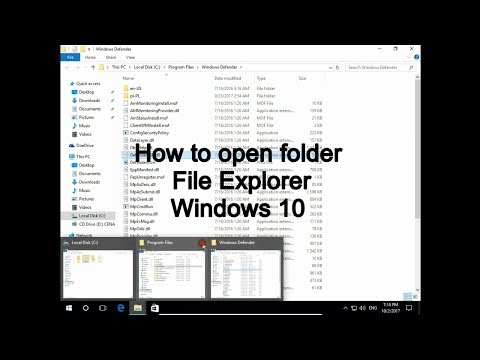कई इंटरनेट उपयोगकर्ता अक्सर एक निश्चित प्रकृति की सामग्री को संरक्षित करने के तरीकों की तलाश में रहते हैं: चित्र, संगीत या वीडियो। बेशक, ऐसी जानकारी केवल इस फ़ोल्डर से कैश और फ़ाइलों की मदद से प्राप्त की जा सकती है।

निर्देश
चरण 1
इंटरनेट एक्स्प्लोरर
कार्यक्रम की मुख्य विंडो में, शीर्ष मेनू "टूल्स" पर क्लिक करें और "इंटरनेट विकल्प" चुनें। खुलने वाली विंडो में, "सामान्य" टैब पर जाएं और "ब्राउज़िंग इतिहास" अनुभाग में, "विकल्प" बटन पर क्लिक करें। यहां "करंट" लाइन ढूंढें और क्लिपबोर्ड पर पता कॉपी करें, फिर इसे "विंडोज एक्सप्लोरर" में पेस्ट करें (कोई भी विंडो खोलें, क्लिपबोर्ड से लाइन पेस्ट करें और एंटर दबाएं)।
चरण 2
एक नियम के रूप में, ब्राउज़र के जीवनकाल के दौरान पते व्यावहारिक रूप से नहीं बदलते हैं। Windows 2000 के लिए, कैश निर्देशिका C: / Documents and Settings / _username_ / Local Settings / Temporary Internet Files पर स्थित है। Windows XP के लिए - C: / दस्तावेज़ और सेटिंग्स / _username_ / स्थानीय सेटिंग्स / अस्थायी इंटरनेट फ़ाइलें। Windows Vista और सेवन ऑपरेटिंग सिस्टम के लिए - C: / Users / _user_name_ / AppData / Local / Microsoft / Windows / अस्थायी इंटरनेट फ़ाइलें।
चरण 3
ओपेरा
कार्यक्रम की मुख्य विंडो में, "+" आइकन पर क्लिक करके या "फ़ाइल" मेनू और "नया टैब" कमांड के माध्यम से एक नया टैब बनाएं। फिर हेल्प मेनू पर क्लिक करें और अबाउट चुनें। पृष्ठ पर "पथ" श्रेणी ढूंढें और "कैश" लाइन में पता C: / दस्तावेज़ और सेटिंग्स / _user_name_ / स्थानीय सेटिंग्स / एप्लिकेशन डेटा / ओपेरा / ओपेरा / प्रोफ़ाइल / कैश 4 (पता अलग हो सकता है) की प्रतिलिपि बनाएँ।
चरण 4
मोज़िला फ़ायरफ़ॉक्स
फ़ाइल मेनू पर क्लिक करके और नया टैब चुनकर एक नया टैब बनाएं। अपने ब्राउज़र के एड्रेस बार में: कैश के बारे में कमांड दर्ज करें और एंटर दबाएं। डिस्क कैश डिवाइस ब्लॉक पर जाएं, कैश डायरेक्टरी लाइन में वांछित पता होगा, एक नियम के रूप में, निम्न फॉर्म का - सी: / दस्तावेज़ और सेटिंग्स / _user_name_ / स्थानीय सेटिंग्स / एप्लिकेशन डेटा / मोज़िला / फ़ायरफ़ॉक्स / प्रोफाइल / _profile_name_ / कैश
चरण 5
गूगल क्रोम
ब्राउज़र के माध्यम से इस निर्देशिका के स्थान की खोज करने का कोई मतलब नहीं है। यह कई वर्षों से अपरिवर्तित है। Windows XP और पुराने सिस्टम के लिए - C: / दस्तावेज़ और सेटिंग्स / _user_name_ / स्थानीय सेटिंग्स / एप्लिकेशन डेटा / Google / क्रोम / उपयोगकर्ता डेटा / डिफ़ॉल्ट / कैश। छोटे सिस्टम के लिए - C: / उपयोगकर्ता / _user_name_ / AppData / Local / Google / Chrome / उपयोगकर्ता डेटा / डिफ़ॉल्ट / कैश।